SFCは修復に失敗し、DISMはWindows10でエラー0x800f081fを表示します
読者の1人がフォーラムで問題を抱えていて、Windows 10の(Windows 10)DISM(エラー0x800f081f)(DISM (Error 0x800f081f))とSFC(修復に失敗(SFC (Failed to Repair)))の2つのエラーを報告しました。この投稿では、問題を解決する方法を提案しています。
DISMがエラーで失敗しました:0x800f081f
The source files could not be found. Use the “Source” option to specify the location of the files that are required to restore the feature. For more information on specifying a source location.
SFCの失敗:
“Windows Resource Protection found corrupt files but was unable to fix some of them. Details are included in the CBS.Log located at windir\Logs\CBS\CBS.log. For example C:\Windows\Logs\CBS\CBS.log. Note that logging is currently not supported in offline servicing scenarios.”
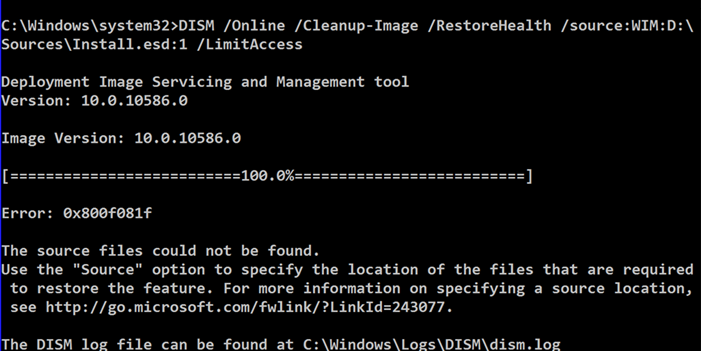
SFCの(SFC)修復(Repair)に失敗し、DISMエラー0x800f081f
DISMエラー(0x800f081f)は、ISOとWindows10ビルド間のバージョンの不一致が原因で発生(ISO)します(Windows 10)。したがって、これは修正されます。MicrosoftWebサイト(Microsoft Website)から同じバージョンのISOをダウンロードする必要があります。とはいえ、Microsoftでは古いバージョンの(Microsoft)Windows 10 ISOをダウンロードすることを許可していないため、2つのオプションがあります。Windowsを最新バージョンに更新するか、このツールを使用して必要に応じて正確なバージョンをダウンロードできます。(tool to download the exact version as per your need.)
そうは言っても、誰かがTech Bench Upgrade Programをダウンロードするように提案した場合、その名前は(Tech Bench Upgrade Program)Windows10ISOページ に変更されています。

「SFCがエラーを修復できませんでした」という問題に対処するための解決策はありませんが、その場所にあるログファイルを確認することで解決C:WindowsLogsCBSできます。
Logfile SBS.logには、破損したファイルのリストが含まれます。その場合は、takedownコマンドを使用して破損したファイルを置き換え、(use the takedown command to replace the corrupt file) 問題を修正する方法についての詳細なガイドを確認してください。
とはいえ、他に何も機能せず、エラーが正常に機能できないほど厄介なものである場合は、Windows10PCをリセット(reset Windows 10 PC)することをお勧めします。
Related posts
DISM Errors 87,112,11,50,2,3,87,1726,1392,1393,1910など
NTFS compressionがWinPE 10で有効になっている場合、DISMで失敗する
DISM Error 1009 - configuration registry databaseが破損しています
Windowsは(Code 52)のデジタル署名を検証することはできません
アーカイブを修正しているフォーマットまたは破損したエラーのどちらか
Outlookで報告または報告されたerror 0x800CCC0Fの送受信
Fix ShellExecuteEx Windows 10の失敗したエラー
プログラムをインストールまたはアンインストールするときは、Error 1327 Invalid Drive
Fix Crypt32.dllが見つからない、またはWindows 11/10にエラーがありません
Fix Error Code 30038-28 Officeを更新するとき
Windows 11/10にIPv4上Start PXEを修正する方法
Fix Microsoft Store Error 0x87AF0001
ドライバは\ device \ vboxnetlwfで内部driver errorを検出しました
おっとっと! Windows Photos Appを保存できませんでした
MBR2GPT Windows 10でバックアップ/復元権限を有効にできませんでした
Windows 10のFix Logitech Setpoint Runtime error
Fix OOBEKEYBOARD、OOBELOCAL、OOBEREGION Windowsのエラー
Hid.dllたかWindows 10にエラーが欠落していません
operating systemはsystem driverエラーのために起動できません
何か問題が発生しました、Turn OFF anti-virus software、0x8007045D
